Orodje za izbiro v Procreate je ključno za izbiro in urejanje specifičnih območij tvojih risb. To ti omogoča natančnejše nadzorovanje pri risanju, slikanju in urejanju tvojih umetniških del. Obstajajo različne metode izbire, ki ti pomagajo, da iz tega orodja iztisneš največ. Poglejmo osnove in odkrijmo, kako lahko učinkovito uporabiš orodje za izbiro.
Najpomembnejše ugotovitve
- Orodje za izbiro ponuja različne metode izbire: avtomatsko, prosto roko, pravokotno in elipso.
- Prilagodi lahko toleranco izbire, da dosežeš natančnejše rezultate.
- Mehki robovi lahko pomagajo ustvariti harmoničen prehod med izbranimi in neizbranimi območji.
- Orodje omogoča shranjevanje in kasnejše obnavljanje izbir.
Seznanitev z orodjem za izbiro
Najprej boš najdal orodje za izbiro v zgornji menijski vrstici, predstavljeno z S-oblikovanim simbolom. Klik na to odpre meni z različnimi metodami izbire. Imaš izbiro med avtomatsko izbiro, prosto roko, pravokotno in elipso. Preden začneš z enim od načinov, si oglej opcije, da izbereš najboljšo izbiro za svoj projekt.
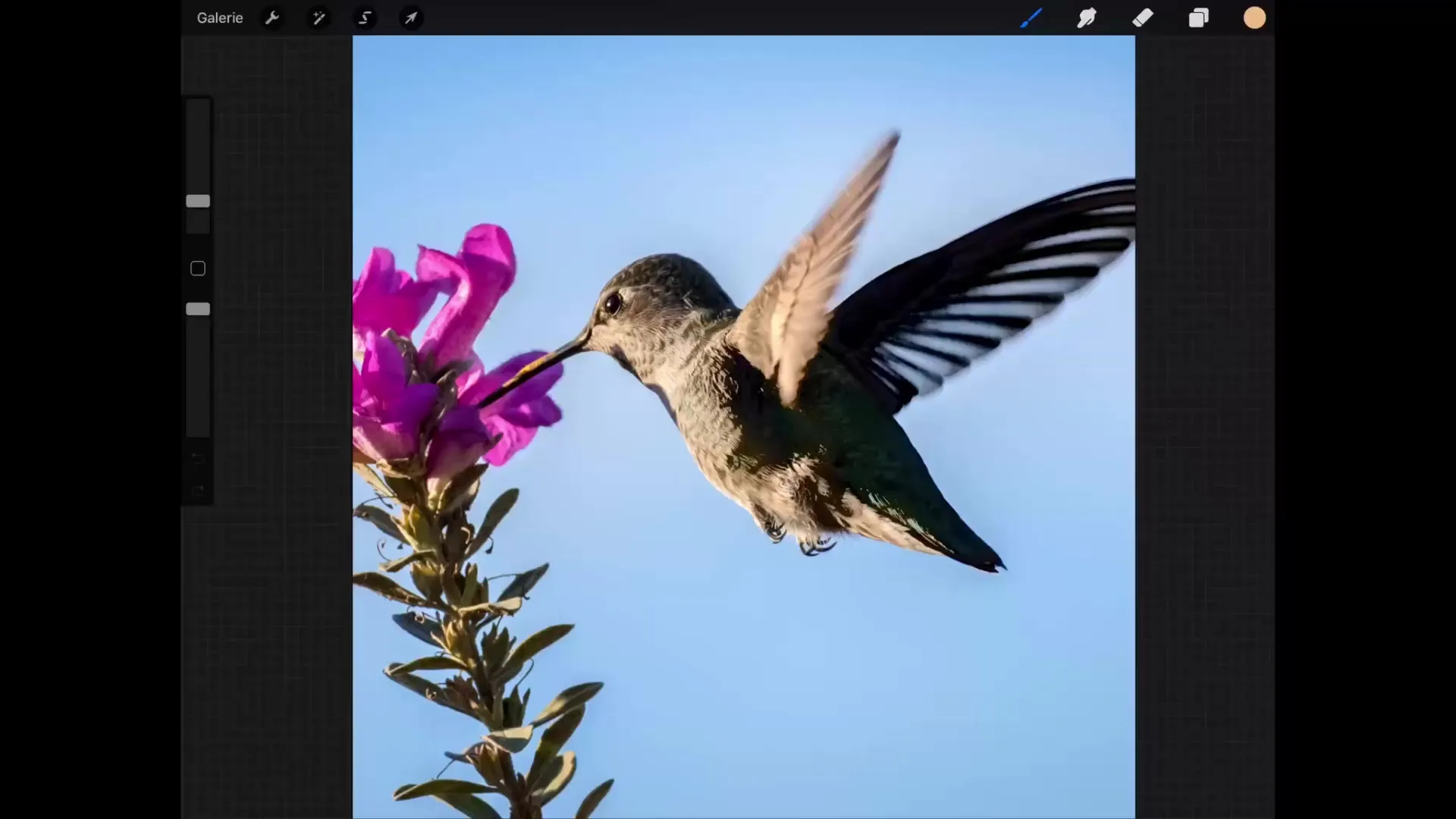
Avtomatska izbira
Avtomatska izbira je zelo uporabna za izbiro pikslov, ki imajo podoben odtenek kot izbrani piksel. Na primer, če tapneš določen modri odtenek na sliki dotakneš, se bo izbira začela na podlagi okoliških pikslov.
Pri tem je pomembno, da lahko prilagodiš toleranco, ki določa podobnost izbirnih pikslov. Vrednost 0 % pomeni, da bodo izbrani le popolnoma identični piksli, medtem ko višja vrednost vključuje več sosednjih pikslov. Za prilagajanje tolerance premakni drsnik in opazuj, kako se izbira povečuje.
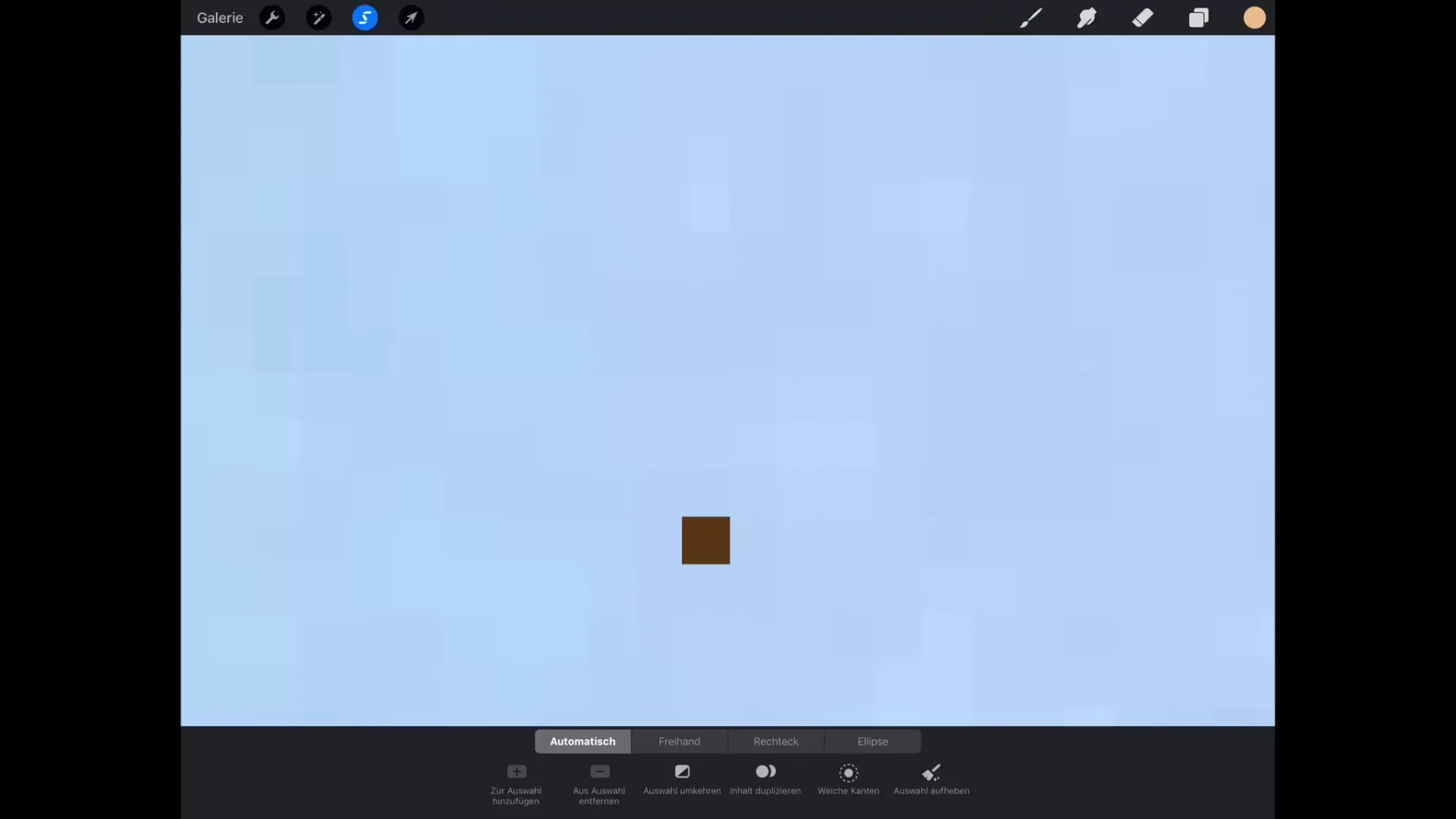
Tako lahko, če želiš izbrati večje območje, kot je nebo na sliki, povečaš mejno vrednost in zajameš več podobnih pikslov na enkrat.
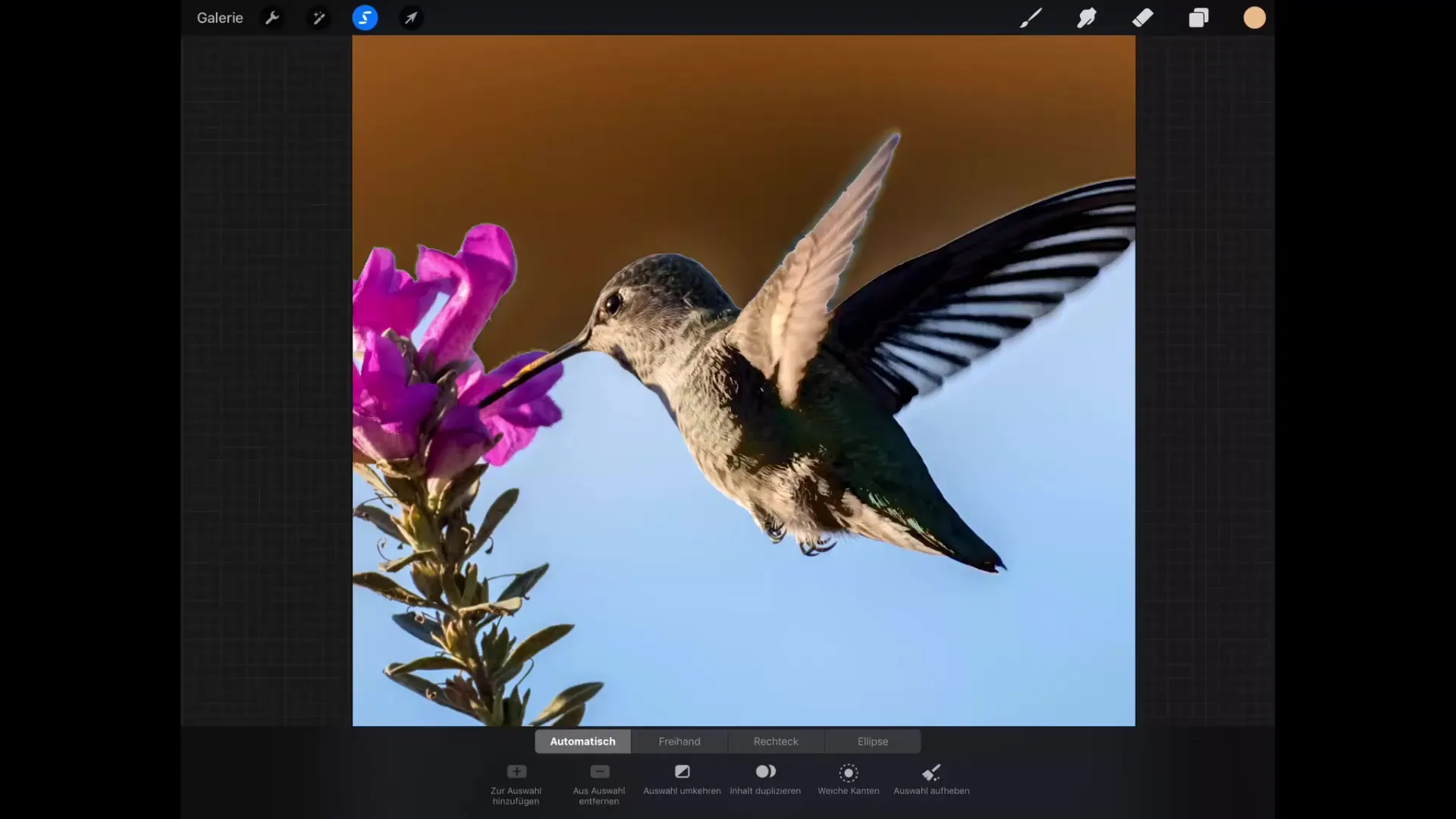
Izbira prosto roko
Način prosto roke ti omogoča, da območje, ki ga želiš izbrati, ročno obkrožiš. To je lahko posebej koristno, če želiš izolirati specifične oblike ali zapletene podrobnosti. Preprosto nariši s prstom ali pisalom okoli želene točke in vse znotraj te črte bo dodano izbiri.
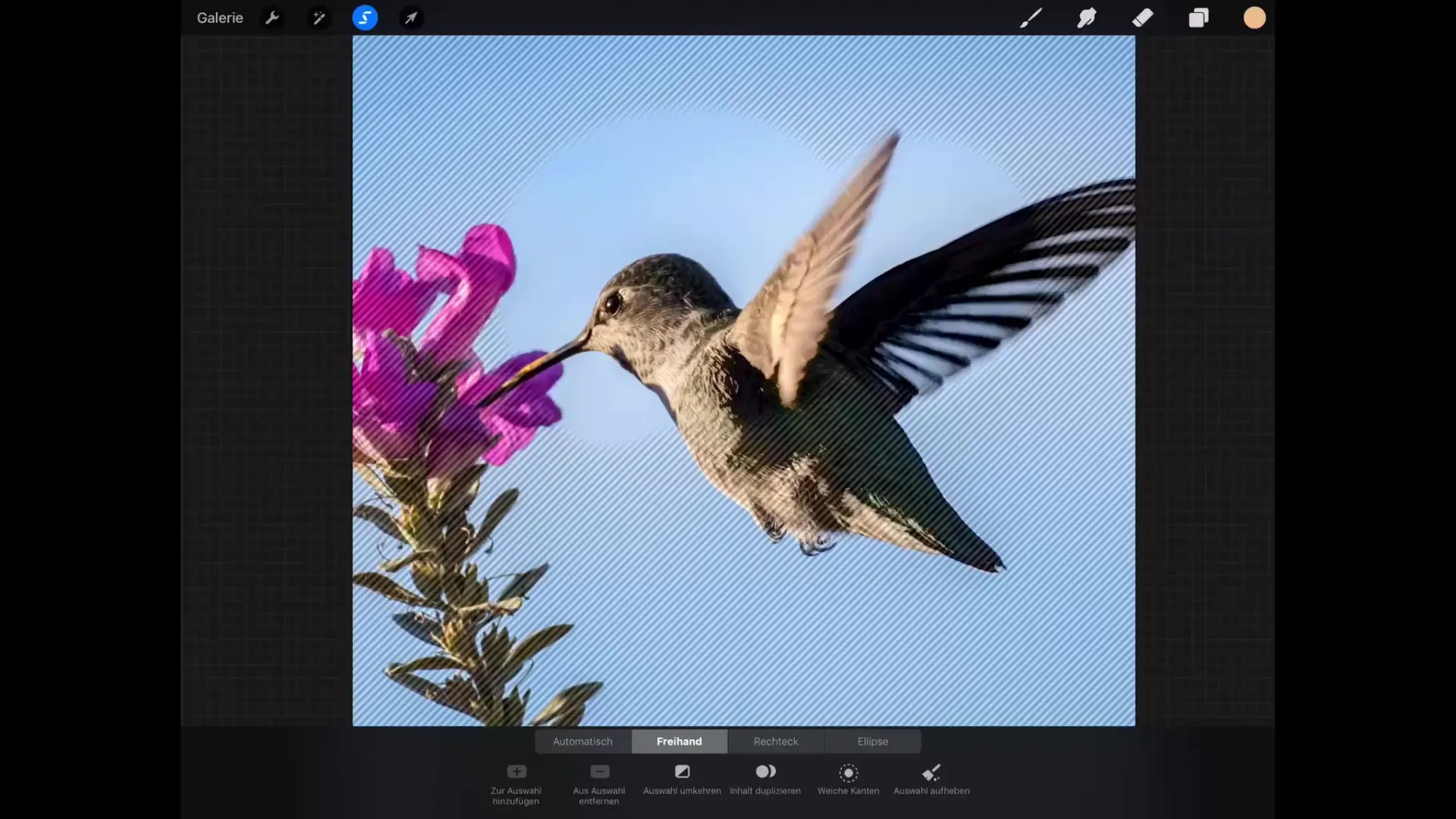
Če se kasneje odločiš, da želiš odstraniti del izbire, to lahko preprosto storiš, ne da bi moral preklicati celotno izbiro. Preprosto tapni na "Odstrani izbiro" in obkroži območje, ki ga želiš izbrisati.
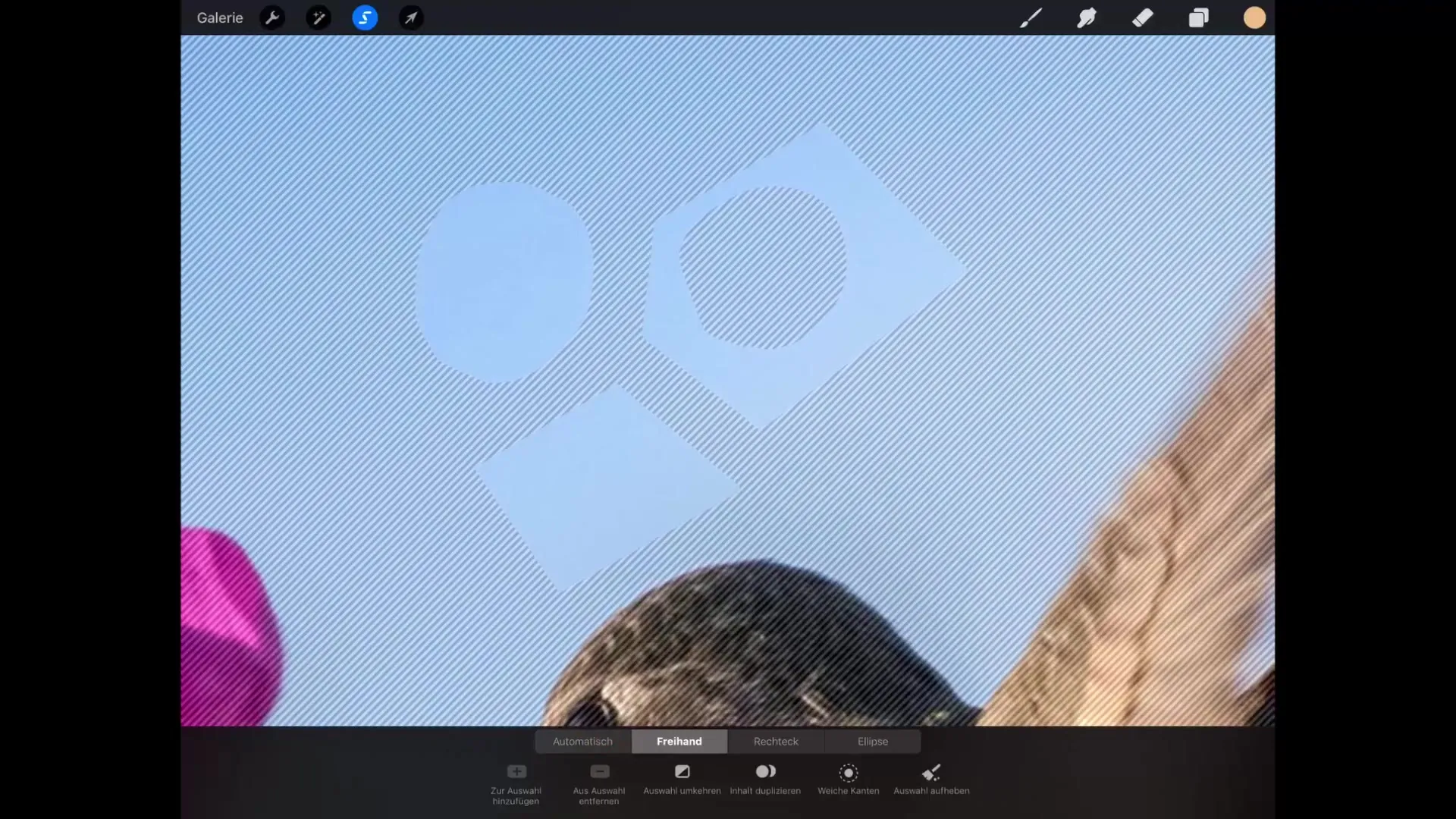
Pravokotna in eliptična izbira
With the pravokotno izbiro orodje lahko izvedeš natančne pravokotne ali kvadratne selekcije. Med risanjem pravokotnika preprosto pritisni na rob zaslona, da zagotoviš, da ima točno obliko.
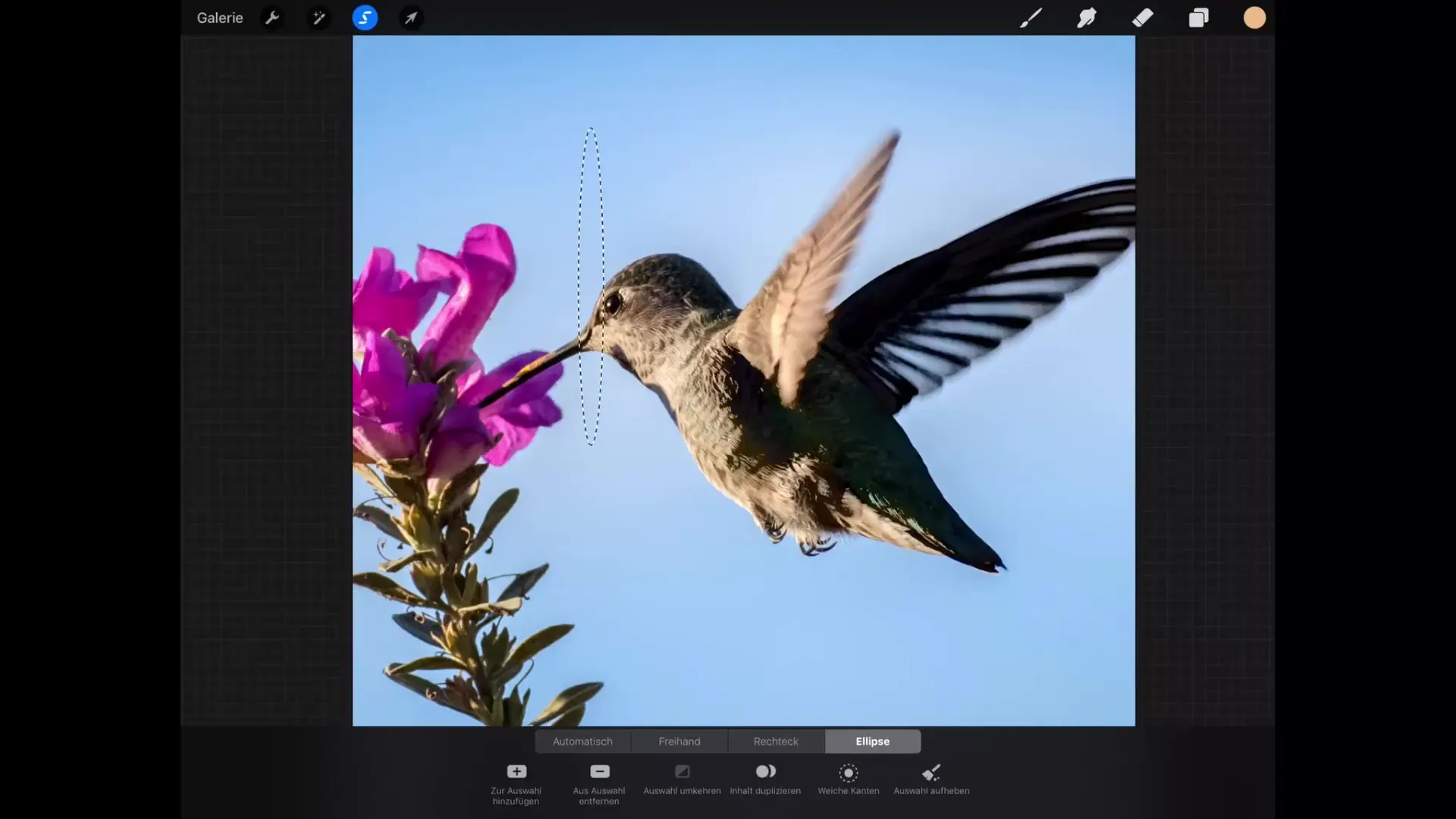
V načinu elipse je risanje kroga ali elipse otročje preprosto. Če želiš popoln krog, med risanjem drži tudi prst na zaslonu.
Urejanje lastne izbire
Orodje za izbiro ne prinaša le novih možnosti, ampak ti tudi pomaga, da ciljano obravnavaš podrobnosti. Ko izbereš, imaš na voljo možnosti, kot je "Podvoji vsebino", s katero lahko kopiraš izbrani del v novo plast. To je še posebej praktično za izvajanje eksperimentalnih sprememb, medtem ko ohranjaš izvirno sliko.
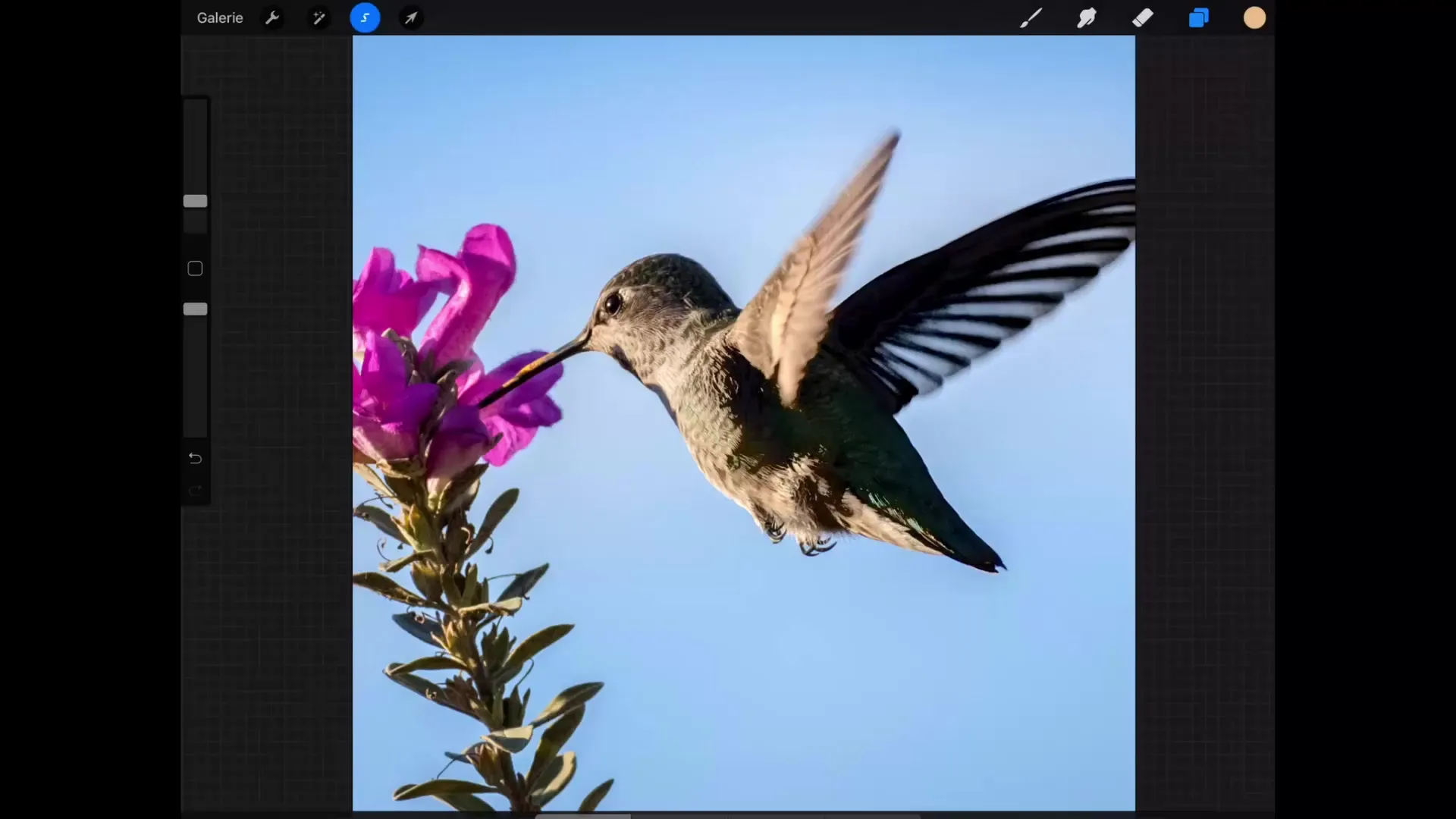
Manjše prilagoditve izbire lahko narediš s funkcijo "mehak robovi", ki zmehča robove izbire in tako ustvari bolj harmonične prehode. Tako ne boš obdelal le izbranega dela, temveč bo tudi prehod na ozadje okolice postal mehkejši.
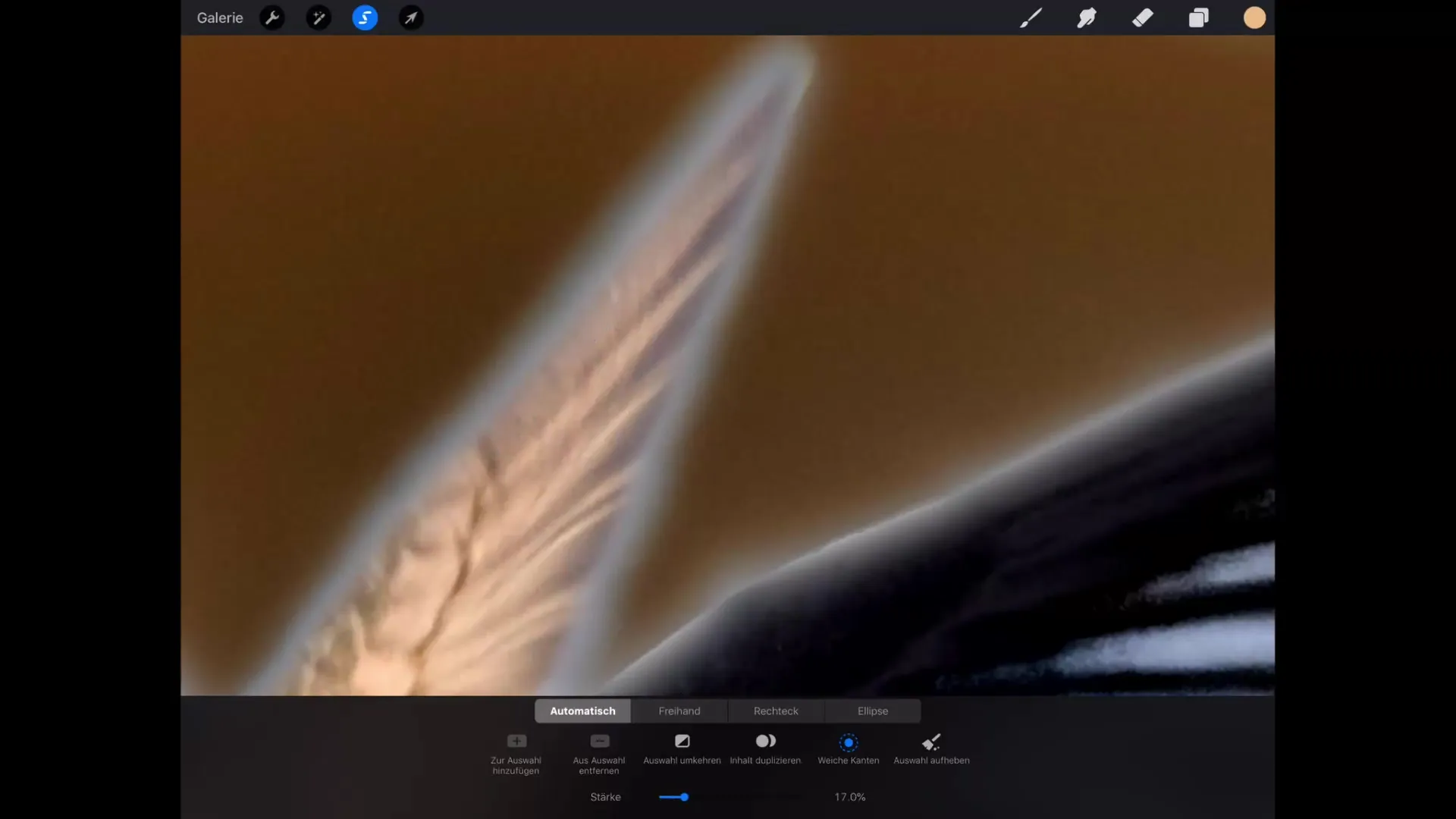
Razveljavitev izbire ti omogoča, da se kadarkoli vrneš na začetek, ne da bi moral začeti znova. Če želiš priti nazaj iz izbire, ne da bi jo moral ponovno ustvarjati, preprosto dlje pritisni na orodje za izbiro. Tvoja zadnja izbira bo potem obnovljena.
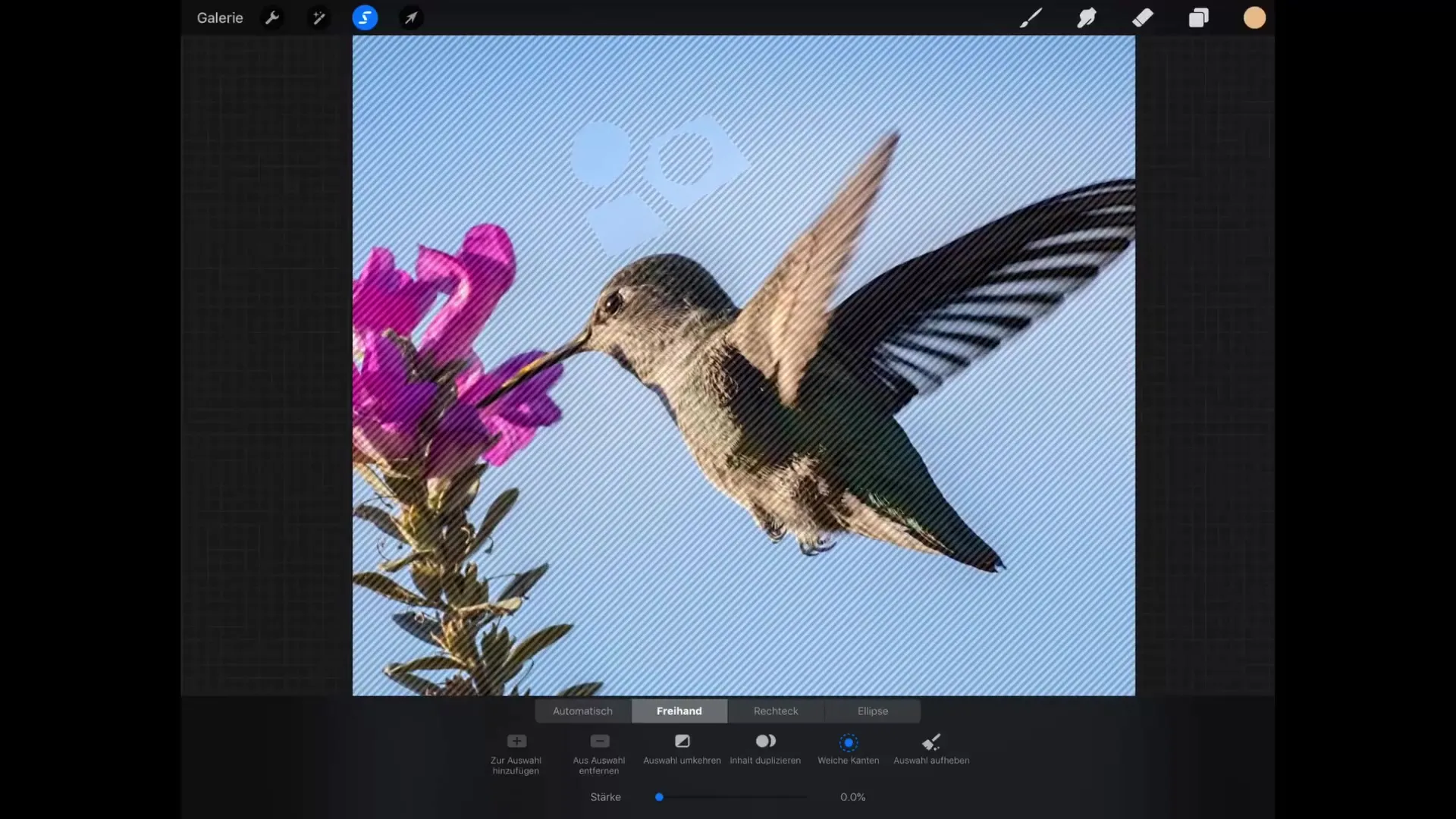
Povzetek – Procreate: Razumeti orodje za izbiro v detajlih
Orodje za izbiro v Procreate je fleksibilno in zmogljivo, kar je najbolje primerno za digitalno umetnost. S številnimi metodami izbire in možnostmi prilagajanja toleranc in uporabe mehak robovi lahko natančno delaš in izražaš svojo kreativnost. Ko obvladaš te tehnike, boš dvignil svoje digitalno risanje na novo raven.
Pogosto zastavljena vprašanja
Kaj je orodje za izbiro v Procreate?Orodje za izbiro služi za izbiro določenih delov slike, da jih lahko urediš.
Kako lahko prilagodim mejo izbire?Premakni drsnik tolerance, da povečaš ali zmanjšaš mejo izbire.
Ali lahko kasneje iz izbire izbrišem dele?Da, lahko uporabiš "Odstrani izbiro", da izključiš specifična območja.
Kaj storiti, če želim vrniti izbiro?Drži orodje za izbiro daljši čas, da obnoviš zadnjo izbiro.
Kako delujejo mehki robovi pri izbiri?Mehki robovi zmehčajo izbiro in poskrbijo za harmonične prehode med izbranimi in neizbranimi območji.


